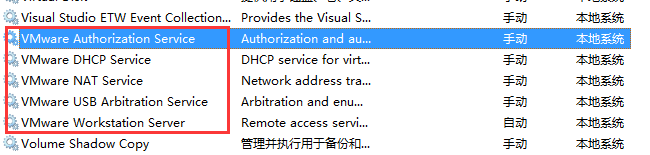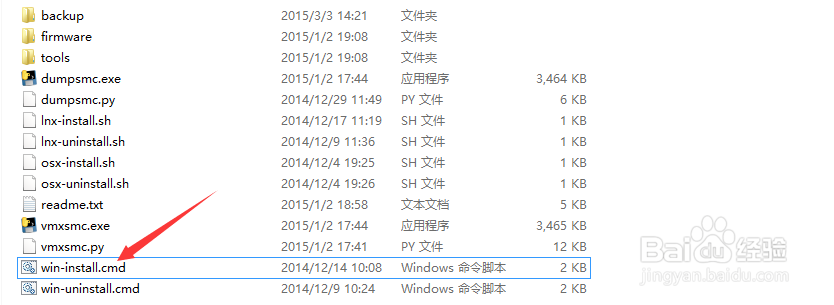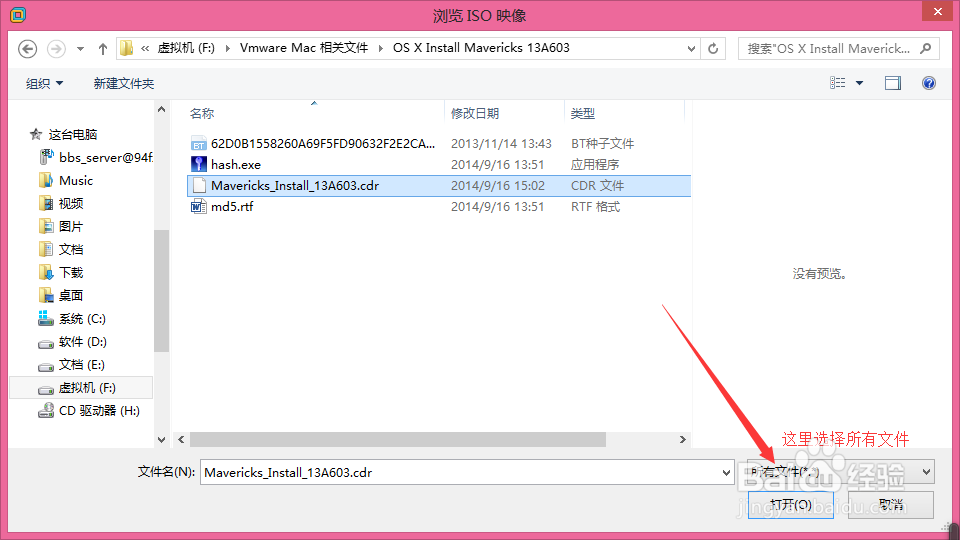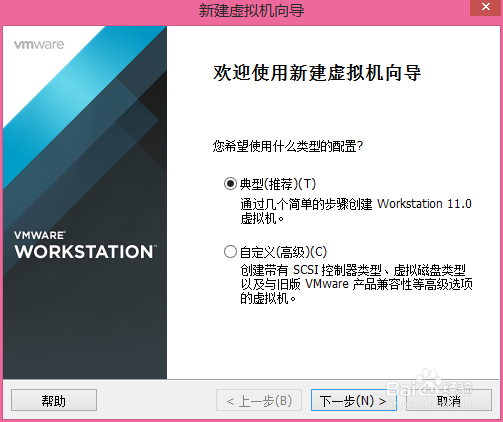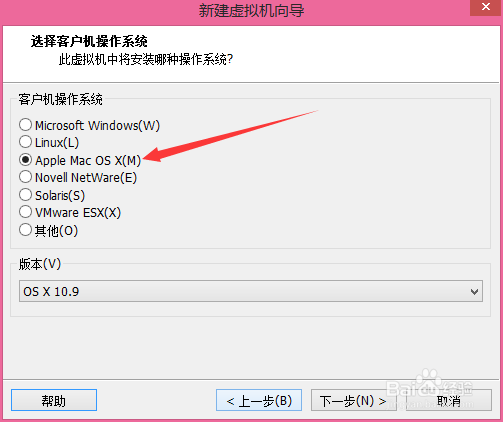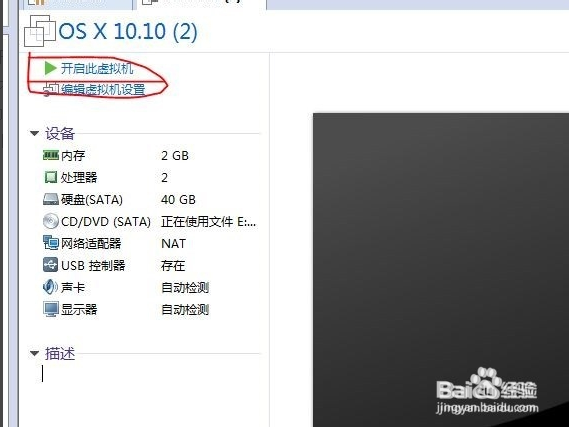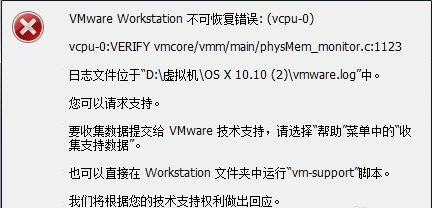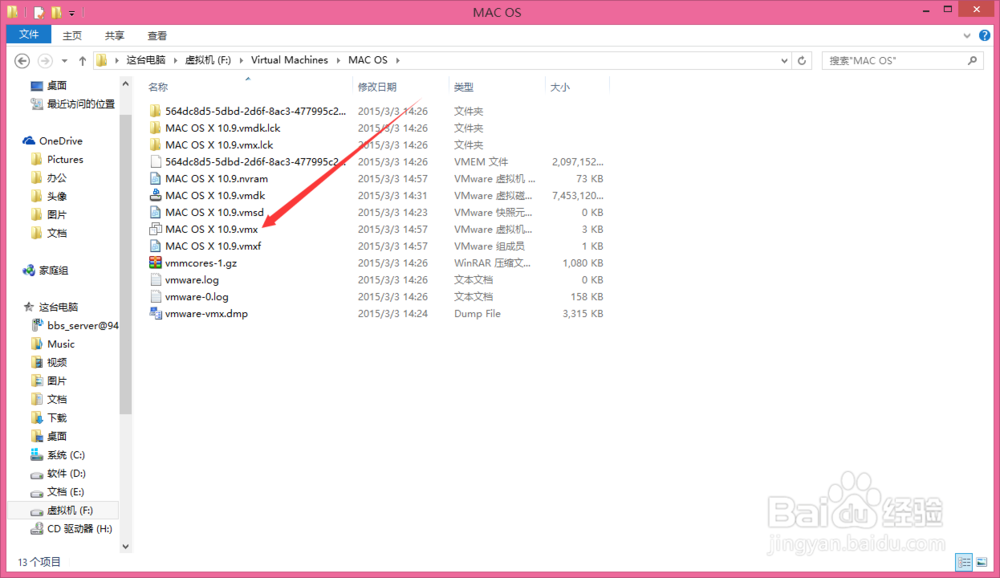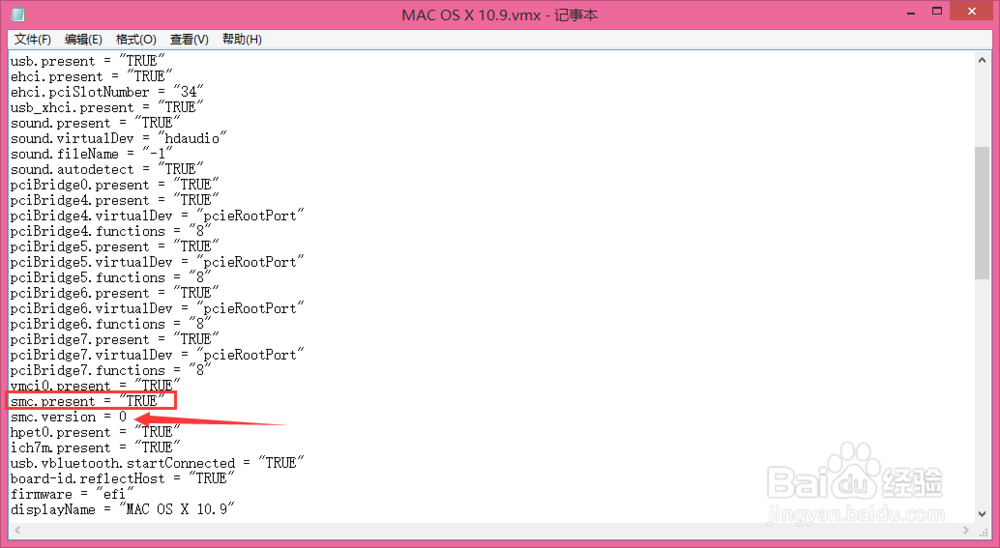最新VMWare 11安装MAC OS 10.10教程
1、下载必要文件1.下载VM嘛术铹砾ware Workstation 11这里就不发链接 网上到处都是2.下载MAC OS 10.10链接:http://p锾攒揉敫an.baidu.com/s/1sjCzVzR 密码:p1m63.下载unlocker.rar链接:http://pan.baidu.com/s/1i3EckPv 密码:zqzu
2、先安装VMware Workstation 11 完成安装后注册激活 激活码就不发出来 因为发出来也不一定有效 自己去百度一下 很多的
3、安装完成后打开服务把下图红框中的服务全部停止
4、之后把unlocker.rar解压右键管理员运行win-install.cmd等待命令窗口执行完毕
5、好了现在你可以打开VM安装MAC了 如下图 后面的选择就不叙述了
6、选择完毕之后启动启动
7、不过会报下图的错 不要急很简单
8、在你的虚拟磁盘目录找到下图的文件也就是****.vmx结尾的文件 用记事本打开在 衡痕贤伎smc.present = "TRUE&qu泠贾高框ot; 后添加“smc.version = 0”最后重新启动 然后就一路安装吧
声明:本网站引用、摘录或转载内容仅供网站访问者交流或参考,不代表本站立场,如存在版权或非法内容,请联系站长删除,联系邮箱:site.kefu@qq.com。
阅读量:62
阅读量:32
阅读量:21
阅读量:58
阅读量:35